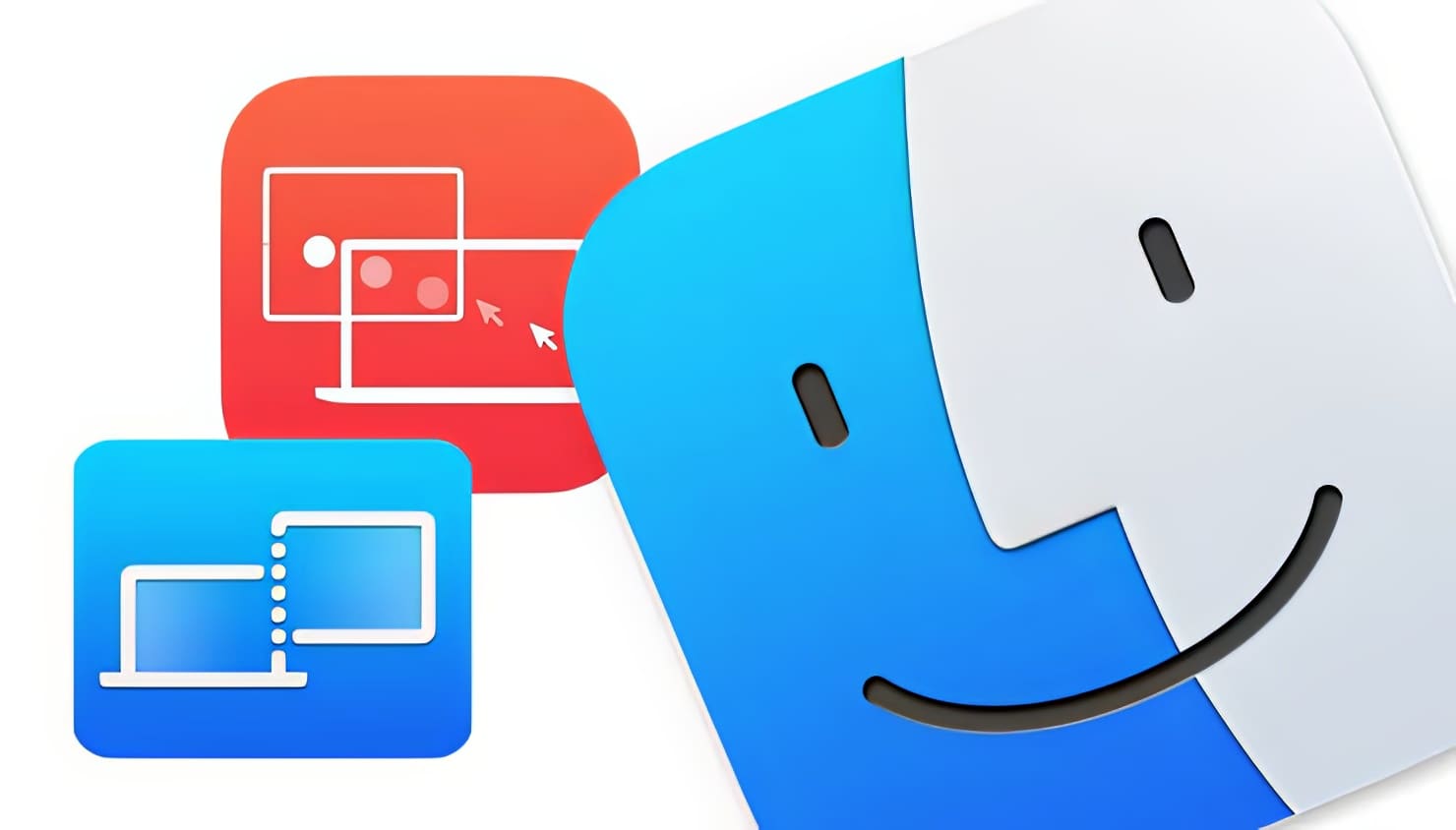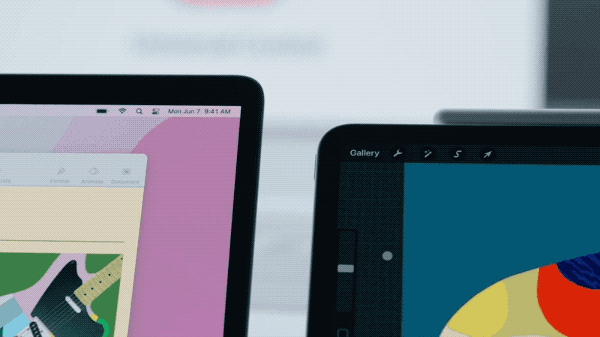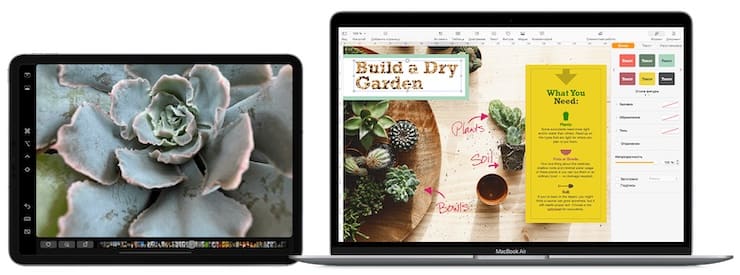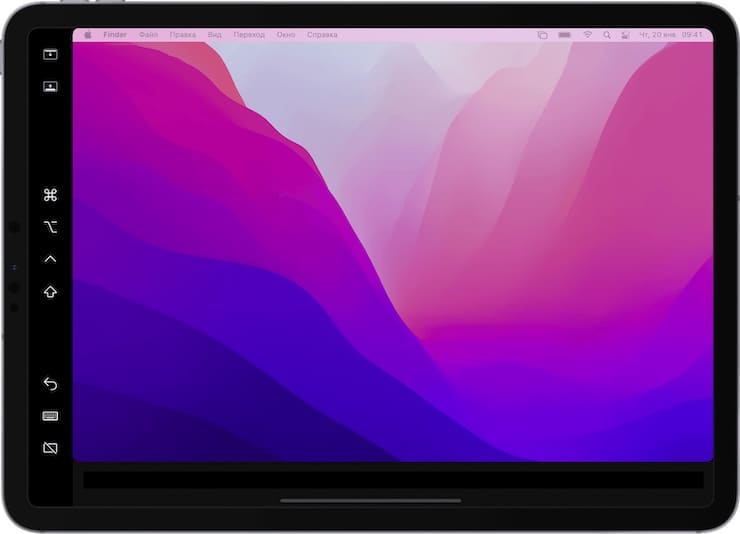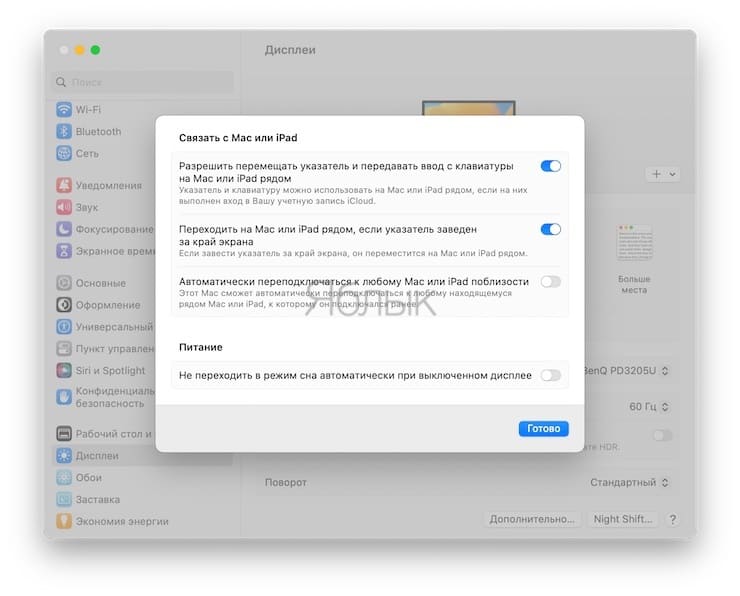Apple планомерно идет к задачи максимальной интеграции всех своих устройств в единую экосистему. Новые функции позволяют подружить устройства на базе разных операционных систем. Сперва мы увидели функцию под названием «Sidecar», а чуть позже было представлено «Универсальное управление». Обе эти возможности предлагают совместное использование разных устройств, но при этом есть отличия между функциями. В этой статье мы расскажем о том, чем же «Универсальное управление» отличается от «Sidecar».
Содержание статьи
Что такое «Универсальное управление» (Universal Control)?
Начиная с iPadOS 15.4 и macOS Monterey 12.3 Apple предлагает воспользоваться функцией «Универсального управления» (подробный обзор), которая позволяет управлять несколькими компьютерами Mac и iPad с помощь одной и той же мыши и клавиатуры.
Благодаря Универсальному управлению, вы можете работать фактически с одним и тем же курсором и клавиатурой на любом ближайшем компьютере Mac или iPad, на которых выполнен вход в вашу учетную запись iCloud. Функция работает между несколькими компьютерами Mac, а также между несколькими компьютерами Mac и iPad, расположенными в пределах 10 метров друг от друга.
Чем «Универсальное управление» отличается от «Sidecar»?
С помощью «Универсального управления» можно фактически связать в единое целое несколько Mac и iPad и использовать их экраны для работы с одной клавиатурой и курсором. Например, если у вас на столе есть MacBook Pro и iPad, то трекпад MacBook Pro можно использовать на планшете iPad, просто сделав пальцем жест свайпа, клавиатура Mac при этом станет устройством ввода iPad. То же самое относится и к iPad, к которому подключена клавиатура.
А вот «Sidecar» (подробный обзор) работает совсем иначе. Функция была представлена в 2019 году, как часть macOS Catalina. «Sidecar» позволяет использовать iPad в качестве дополнительного дисплея для вашего Mac.
Только один iPad можно использовать либо для зеркального отображения содержимого дисплея вашего Mac, либо для превращения планшета в дополнительный дисплей для увеличения площади экрана в macOS. «Универсальное управление» не расширяет отображение экрана вашего Mac на iPad, поэтому, если вы хотите, чтобы содержимое экрана вашего Mac отображалось на iPad, вам нужно использовать Sidecar.
Обратите внимание, что, хотя «Универсальное управление» не просто позволяет вам использовать клавиатуру и трекпад вашего Mac для навигации по iPad, функция к тому же работает в двух разных операционных системах — macOS и iPadOS, что определяет некоторые ее особенности. Например, если вы перетаскиваете фотографию с Mac на iPad, вам сначала нужно открыть приложение «Фото» в iPadOS, чтобы перенести туда снимок. Его нельзя просто поместить на главный экран.
Напротив, «Sidecar» разработан для создания дополнительного дисплея Mac. iPad работает, как любой другой дополнительный дисплей, который вы можете использовать с Mac для увеличения пространства своего рабочего стола в macOS. Используя «Sidecar», вы можете перетаскивать окна с Mac на iPad и наоборот, а также взаимодействовать с обеими пространствами с помощью трекпада вашего Mac.
Дисплей iPad Pro отображает macOS в режиме «Sidecar»
Важные особенности и ограничения
Универсальное управление не требует сложной настройки и работает практически автоматически, хотя есть несколько элементов управления, которые вы можете настроить, а также полностью отключить. Например, вы можете запретить своему Mac автоматически переподключаться к любому соседнему Mac или iPad, к которому вы ранее подключались (подробно).
Обратите внимание, что для работы «Универсального управления» требуется как минимум один Mac. Например, вы не можете просто использовать функцию между двумя iPad. Однако вы можете использовать «Универсальное управление» между компьютерами Mac без участия iPad. Помимо особенности с использованием по крайней мере одного Mac, похоже, нет ограничений на количество устройств, которыми вы можете управлять с помощью одной клавиатуры и трекпада/мыши. «Универсальное управление» ограничено поддержкой мыши/трекпада и клавиатуры. Например, вы не можете использовать Apple Pencil в «Универсальном управлении».
С «Sidecar» вы можете использовать Apple Pencil (первого или второго поколения в зависимости от вашего iPad) в качестве альтернативы мыши для кликов, выбора и других задач управления macOS на экране. При использовании «Sidecar» вы может воспринимать Apple Pencil в качестве замены вашей мыши или трекпада.
В таких приложениях, как Photoshop и Illustrator с помощью Apple Pencil и «Sidecar» можно делать немало интересного. Вы можете рисовать прямо в Photoshop или других подобных приложениях для Mac, для которых iPad превратится в графический планшет для вашего компьютера, мало чем отличающийся от графического планшета Wacom.
«Sidecar» также может дополнительно добавлять сенсорную панель в нижнюю часть iPad, которая аналогична сенсорной панели на некоторых моделях MacBook Pro.
Вот основные особенности функций:
Sidecar:
- Работает как дополнительный дисплей Mac.
- Может отражать контент с Mac.
- Расширяет пространство рабочего стола macOS.
- Поддерживает Apple Pencil в качестве устройства ввода.
- Предлагает дополнительные элементы управления Touch Bar.
- Требует ручной настройки.
- Устройства подключаются друг к другу проводным или беспроводным способом.
- Ограничение в один подключенный iPad.
Универсальное управление:
- Управляет несколькими компьютерами Mac и iPad.
- Работает в macOS и iPadOS.
- Имеет некоторые ограничения перетаскивания.
- Не поддерживает Apple Pencil.
- Требуется хотя бы один Mac.
- Не поддерживает жесты трекпада macOS на iPad.
- Работает автоматически.
- Устройства подключаются друг к другу только по беспроводной сети.
Что лучше использовать – «Sidecar» или «Универсальное управление»?
Надо ли вам использовать «Sidecar» или «Универсальное управление» на компьютерах Mac и iPad? На самом деле вопрос сводится к вашему личному сценарию работы.
Если вы просто хотите расширить пространство рабочего стола macOS за счет экрана вашего iPad и не собираетесь использовать при этом iPadOS, то ответ прост — используйте «Sidecar». Если вы хотите использовать свой iPad и Apple Pencil, чтобы рисовать или иллюстрировать что-то, над чем вы работаете в приложении Mac, тогда «Sidecar» — нужный вариант.
Если же вы хотите управлять несколькими компьютерами Mac и iPad с помощью одних и тех же устройств ввода, и вы готовы к компромиссам в виде ограничений совместимости между macOS и iPadOS (например, с перетаскиванием), то «Универсальное управление» – идеальное решение.
Можно ли одновременно использовать «Универсальное управление» и «Sidecar»?
Если у вас в распоряжении имеется несколько iPad и Mac, то вы можете одновременно использовать «Sidecar» с «Универсальным управлением» и наслаждаться возможностями обеих функций.
Например, вы можете подключить свой Mac к одному iPad через «Sidecar», чтобы получить дополнительное пространство на экране macOS, а вместе с этим вы можете управлять вторым iPad или Mac с помощью клавиатуры и трекпада своего основного Mac.